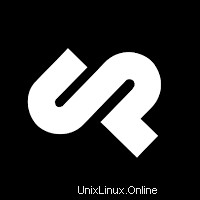
En este tutorial, le mostraremos cómo instalar y configurar Cockpit en su CentOS 7. Para aquellos de ustedes que no lo sabían, Cockpit es un software de administración de servidor gratuito y de código abierto. eso nos facilita la administración de nuestros servidores GNU/Linux a través de su hermosa interfaz web. Usando esta aplicación, cualquiera puede administrar fácilmente múltiples servidores remotos sin cabeza sobre la marcha. No lo compare con herramientas avanzadas de administración de servidores como Webmin o cualquier otra cosa, Cockpit es solo una herramienta de interfaz de administración de servidores para principiantes para administrar los servidores remotos, no para administrar las aplicaciones del servidor remoto.
Este artículo asume que tiene al menos conocimientos básicos de Linux, sabe cómo usar el shell y, lo que es más importante, aloja su sitio en su propio VPS. La instalación es bastante simple y asume que se están ejecutando en la cuenta raíz, si no, es posible que deba agregar 'sudo ' a los comandos para obtener privilegios de root. Le mostraré la instalación paso a paso de Cockpit en un servidor CentOS 7.
Instalar Cockpit en CentOS 7
Paso 1. Primero, comencemos asegurándonos de que su sistema esté actualizado.
yum clean all yum -y update
Paso 2. Instalación de Cockpit.
Los paquetes de Cockpit están disponibles en el repositorio oficial de CentOS. Entonces, simplemente lo instalaremos usando yum manager:
yum install cockpit
Después de instalar Cockpit en su sistema, inicie todos los servicios necesarios:
systemctl start cockpit systemctl enable cockpit.socket
Paso 3. Configurar el cortafuegos para Cockpit.
Agregue Cockpit a la lista de servicios confiables en FirewallD:
firewall-cmd --permanent --zone=public --add-service=cockpit firewall-cmd --reload
Paso 4. Acceso a la interfaz web de Cockpit.
CMS de Cockpit estará disponible en el puerto HTTP 9090 de manera predeterminada. Abra su navegador favorito y vaya a http://yourdomain.com:9090 o http://server-ip:9090 y complete los pasos necesarios para finalizar la instalación. Se nos pedirá que ingresemos los detalles de inicio de sesión para ingresarlos en el tablero. Aquí, el nombre de usuario y la contraseña son los mismos que los de los detalles de inicio de sesión que usamos para iniciar sesión en nuestro servidor Linux. Si está utilizando un firewall, abra el puerto 9090 para habilitar el acceso al panel de control.
¡Felicitaciones! Ha instalado correctamente el Cockpit. Gracias por usar este tutorial para instalar el sistema de administración de contenido Cockpit en su sistema CentOS 7. Para obtener ayuda adicional o información útil, le recomendamos que consulte el sitio web oficial de Cockpit.